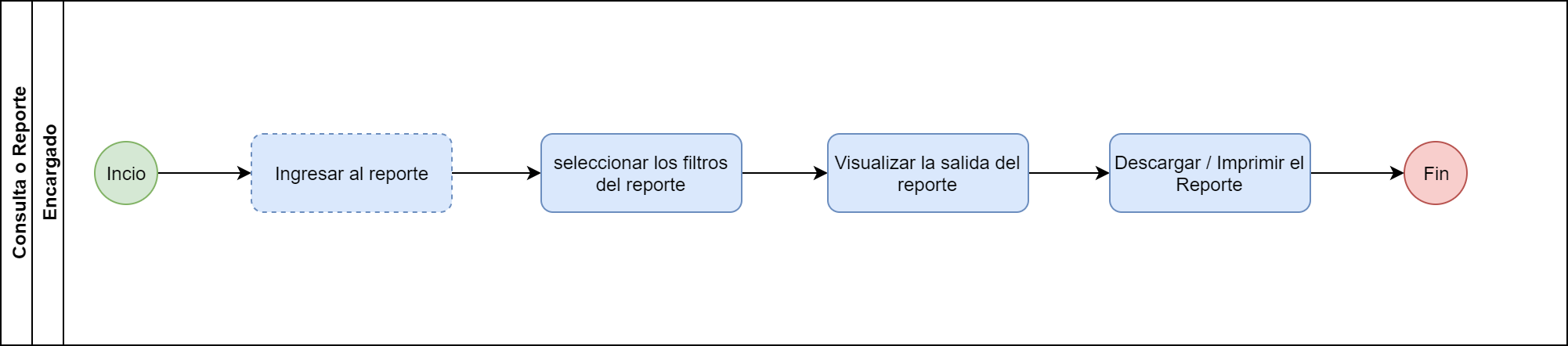Reporte de Consumo por Centro Funcional
Resumen
Este reporte presenta el consumo por artículo por centro funcional, mostrando centro funcional, artículo, cantidad consumida, costo unitario por artículo y total por artículo.
Detalle de Información Solicitada
A continuación se describen los filtros del reporte que se usan para generar información en forma más específica
| Filtro | Detalle |
|---|---|
| Tipo reporte | Forma de generar el reporte, las posibles opciones a seleccionar son:
|
| Centro Funcional Desde | Centro funcional inicial a consultar. |
| Centro Funcional Hasta | Centro funcional final a consultar. |
| Almacén desde | Almacén inicial a consultar. |
| Almacén hasta | Almacén final a consultar. |
| Fecha desde | Fecha de inicial para la generación de la información. |
| Fecha hasta | Fecha de finalización para la generación de la información. |
| Corte por almacén | Opción que se activa para agrupar por almacén, se puede seleccionar si el tipo de reporte es resumido. |
| Corte por objeto de gasto | Opción que se activa para presentar agrupaciones por objeto de gasto. |
Descripción del Proceso
El proceso consiste en indicar los filtros por los cuales se desea hacer la búsqueda de la información y en poder descargar la información que se genera, el siguiente gráfico representa el flujo del proceso:
En la sección de la "Guía Rápida de Usuario" se muestra paso a paso como realizar el proceso.
Guía Rápida de Usuario
A continuación se presenta el paso a paso para consultar el reporte.
1 - Ingresar a Inicio > SIF> sección de Egresos> Inventarios > en la sección "Despacho de Inventario" hacer clic en "Reporte de Consumo por Centro Funcional".
2 - Se presentará la pantalla con los campos de los filtros explicados en la sección de "Detalle de Información Solicitada".
3 - Ingresar los datos sobre los cuales se va a filtrar la información del reporte y hacer clic en el botón "Consultar".
4 - Se presenta la información de salida del reporte, según el Tipo de reporte seleccionado.
5 - Para regresar a la pantalla de los filtros se debe hacer clic en el botón con forma de flecha que se encuentra en la esquina superior derecha.
6 - Para imprimir el reporte hacer clic en el botón con forma de impresora que se encuentra en la esquina superior derecha.
7 - Para para descargar el reporte en formato excel hacer clic en el botón con forma de disquete que se encuentra en la esquina superior derecha.